Mit der 3D Analyst-Lizenz verfügbar.
Das Werkzeug Durch Modell ersetzen finden Sie im Menü 3D-Editor der Werkzeugleiste 3D-Editor. Es ist nur für Multipatch-Features verfügbar. Dieser Befehl ersetzt die Geometrie der ausgewählten Features durch eine 3D-Modelldatei, die auf der Festplatte gespeichert ist. Unterstützt werden die 3D-Modelltypen SketchUp, COLLADA, OpenFlight, VRML und 3D Studio Max.
Um den Befehl zu aktivieren, müssen die folgenden Voraussetzungen gegeben sein:
- Eine aktive Editiersitzung
- Mindestens ein Multipatch-Feature-Layer im Dokument
- Mindestens ein ausgewähltes Multipatch-Feature
In der Abbildung unten wird anhand des Werkzeugs Durch Modell ersetzen veranschaulicht, wie Gebäude aktualisiert werden können, die aus extrudierten Blöcken in komplexen Multipatches mit Textur erstellt wurden.
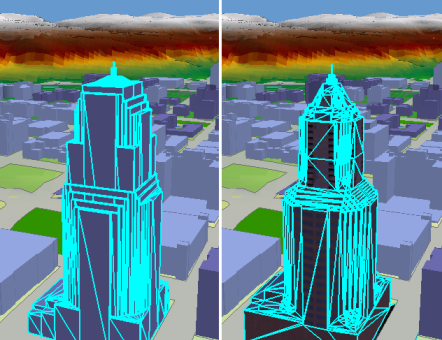
So verwenden Sie den Befehl "Durch Modell ersetzen":
- Klicken Sie auf das Werkzeug Platzierung editieren
 auf der Werkzeugleiste 3D-Editor.
auf der Werkzeugleiste 3D-Editor.
- Wählen Sie die Multipatch-Features aus, die Sie bearbeiten möchten.
- Klicken Sie auf das Dropdown-Menü 3D-Editor und dann auf Durch Modell ersetzen.
- Wechseln Sie zum Speicherort des gewünschten 3D-Modells auf der Festplatte.
- Wählen Sie die Modelldatei aus, klicken Sie auf Öffnen.
Die Geometrie des ausgewählten Features wird mit der Geometrie des 3D-Modells aktualisiert.